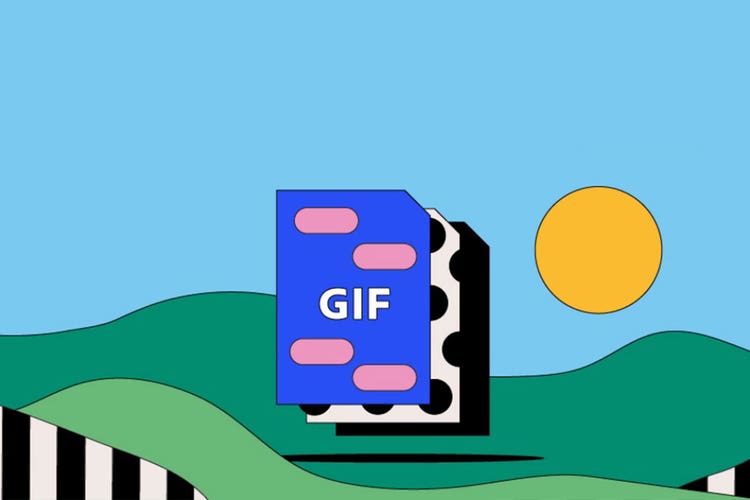攝影
GIF 檔案
GIF 影像檔案經常在網頁上用來顯示圖形和標誌,也支援基本動畫,這表示 GIF 是受歡迎的檔案格式,經常用來製作社交媒體網站上的迷因。進一步了解 GIF 檔案的主要功能、如何建立 GIF 檔案以及 GIF 格式的優缺點。
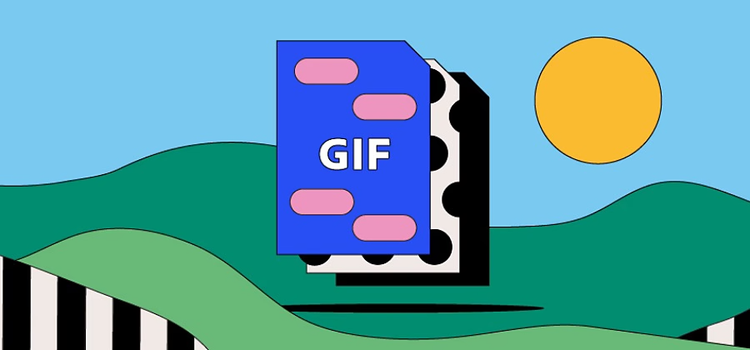
https://main--cc--adobecom.hlx.page/cc-shared/fragments/seo-articles/get-started-notification-blade
什麼是 GIF 檔案?
每當您查看社交媒體動態時,都可能會看到 GIF 檔案。不過,GIF 指的是什麼以及這種檔案是如何運作的?
GIF 代表圖形交換格式 (Graphics Interchange Format)。GIF 是一種點陣檔案格式,專為主要出現在網際網路上的較基本影像所設計。每個檔案最多可支援每個像素 8 位元,而且可包含 256 種索引顏色。GIF 檔案也允許合併影像或影格,以建立基本動畫。
這種檔案會使用 .gif 副檔名,而且可以在多種程式中開啟。
GIF 檔案的歷史
GIF 檔案格式是由電腦科學家 Steve Wilhite 和他在美國科技公司 CompuServe 的團隊於 1987 年 6 月所打造的。
GIF 一開始的設計目的是為了加速大型影像的下載程序,它也用彩色格式取代了 CompuServe 用於檔案下載的黑白格式。
CompuServe 早期的 GIF 檔案格式版本稱為 87a 和 89a。除了黑白 XBM 檔案之外,GIF 是第一種經常出現在網站上的影像格式。
GIF 檔案已進化成能夠提供更多動畫功能。例如,1995 年 Netscape Navigator 瀏覽器問世之後,創作者獲得了循環播放 GIF 動畫的能力。Facebook 在 2015 年開始支援 GIF,Instagram 則是在 2018 年開始支援。
GIF 檔案有什麼用處?
圖形交換格式 (GIF) 的設計目的是為了顯示簡單的影像和動畫。但 GIF 的專門用途為何?
網頁圖形和標誌
由於 GIF 檔案只能顯示有限數量的顏色,所以這種檔案並不是為了保存高品質的相片所設計。反之,GIF 比較適合用於具有清晰線條和邊緣,且顏色相對較少的圖形和標誌。
梗圖和線上動畫
您會在網站和社交媒體平台上看到無限循環的動畫 GIF。GIF 檔案藉由包含許多相關影像來創造翻頁效果,進而帶來一種影片感,但實際上這種檔案沒有任何音效,而且解析度通常很低。GIF 也是受歡迎的線上迷因發佈方式,迷因是由社交媒體使用者所散播的幽默剪輯片段。
GIF 檔案的優缺點
在為您的影像選取 GIF 檔案格式之前,請先了解這種格式的優缺點。
GIF 檔案的優點
- GIF 動畫在細緻性方面所缺乏的東西會以速度和影響力來彌補。GIF 動畫很容易製作,不需要太多技術知識,而且可以像野火一樣散播到社交媒體網站上 (好比梗圖)。
- GIF 的色彩限制使其檔案相對較小,這有助於加快其在網頁上的載入速度。
- GIF 檔案具有稱為不失真壓縮的功能,這表示其資料壓縮後,不會降低影像品質。
GIF 檔案的缺點
- GIF 檔案格式僅支援 256 色的調色盤,這表示影像的解析度可能會較低或甚至看起來有些模糊。
- 由於動畫 GIF 檔案會使用多張影像,所以有時很難回頭編輯。
- 雖然 GIF 通常很小且載入速度也很快,但是緩慢的網際網路連線可能會延遲載入或是對其在網頁上的外觀產生負面影響。
如何開啟 GIF 檔案
在 Mac 或 Windows 電腦上開啟 GIF 檔案很簡單。只要搜尋檔案名稱,並在檔案出現時按兩下該檔案。然後選擇相容的軟體,例如 Adobe Photoshop。只需按一下您偏好的程式。GIF 的相容性很廣,大多數主要的影像和影片編輯程式都可以開啟 GIF。
也可以透過網頁瀏覽器輕鬆地開啟 GIF,包括 Chrome、Firefox 和 Internet Explorer。如果是 Internet Explorer,只需按一下「檔案」選單,然後按一下「開啟」。依序選取「瀏覽」和「所有檔案」。按一下 GIF 檔案名稱,然後按一下「開啟」。
如何建立和編輯 GIF 檔案
請按照下列簡易步驟,使用 Adobe Photoshop 建立及編輯動畫 GIF:
- 將您想要在 GIF 中使用的影像上傳到 Photoshop:依序選取「檔案 > 指令碼 > 將檔案載入堆疊」。
- 按一下「建立影格動畫」。
- 在「時間軸」面板上按一下「從圖層製作影格」。
- 在「時間軸」面板上選擇「重複播放」選單,然後選取「永遠」。
- 只需按一下「時間軸」面板底部的「播放」即可預覽您的動畫。
- 若要分享動畫,請移至「檔案 > 匯出 > 儲存為網頁用 (舊版)」。